在日常生活中,保护个人隐私和数据安全尤为重要。苹果手机用户经常需要管理自己的apple id密码,以确保账户安全。今天,我们就来详细讲解如何在苹果手机上轻松更改apple id密码,让您的账户更加安全。
一、通过设备设置更改apple id密码
1. 打开“设置”应用
首先,在您的iphone、ipad或apple watch上,找到并点击“设置”应用程序。这是更改apple id密码的第一步,因为所有与apple id相关的设置都集中在这里。
2. 进入apple id页面
在设置应用中,向下滑动直到找到并点击顶部显示的您的姓名或头像。这个区域通常位于设置页面的最上方,是访问apple id账户信息的入口。
3. 选择“密码与安全性”
在apple id账户页面中,向下滚动,您会看到一个名为“密码与安全性”的选项。点击它,进入密码和安全性设置的详细页面。
4. 点击“更改密码”
在“密码与安全性”页面中,找到并点击“更改密码”选项。系统可能会要求您输入当前设备的解锁密码或touch id/face id进行身份验证。
5. 输入新密码
在验证身份后,您将看到一个新密码输入框。输入您想要设置的新密码,并再次输入以确认无误。请确保选择一个强密码,包含大小写字母、数字和特殊字符的组合,以提高账户的安全性。
6. 完成更改
输入并确认新密码后,点击页面上的“更改”或“更改密码”按钮,以完成密码的更改过程。此时,您的apple id密码已成功更新。
二、通过苹果官网更改apple id密码
如果您不方便在设备上操作,或者想要通过电脑更改apple id密码,也可以通过苹果官网进行。
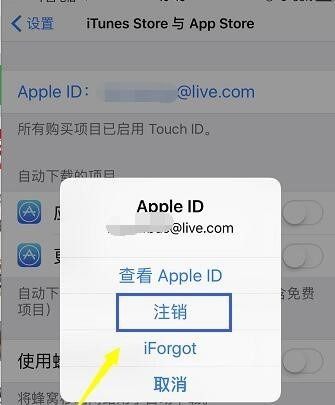
1. 访问苹果官网
使用浏览器打开苹果官网([https://appleid.apple.com](https://appleid.apple.com)),在首页上找到并点击“登录apple id”选项。
2. 登录apple id
在登录页面上,输入您的apple id和当前密码,然后点击“登录”按钮。
3. 进入安全性页面
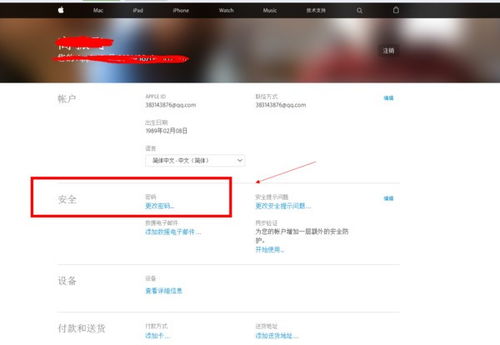
登录成功后,将页面滚动到底部,找到并点击“安全性”选项。在“安全性”页面中,您将看到与账户安全相关的多个设置选项。
4. 点击“更改密码”
在安全性页面中,找到并点击“更改密码”选项。系统可能会要求您再次输入当前密码以验证身份。
5. 输入新密码
验证身份后,您将看到一个新密码输入框。按照上述建议,输入一个强密码,并再次输入以确认。
6. 完成更改
确认新密码无误后,点击页面上的“更改密码”按钮,以完成密码的更改。此时,您的apple id密码已在苹果官网上成功更新。
小贴士
- 定期更改密码:为了增强账户安全性,建议定期更改apple id密码,避免使用过于简单或容易被猜测的密码。
- 启用双重认证:双重认证是苹果提供的一项额外安全功能,可以在登录apple id时增加一层验证步骤,有效防止未经授权的访问。
- 保护个人信息:不要随意透露您的apple id密码或其他个人信息给陌生人,以免遭受诈骗或损失。
通过上述步骤,您可以轻松更改apple id密码,保护个人隐私和数据安全。无论是通过设备设置还是苹果官网,操作都简单明了。让我们一起行动起来,提升账户安全,享受更加安心的苹果生态服务吧!






















